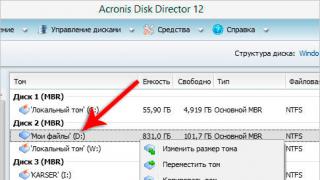Esistono diversi modi per convertire il PDF nel formato JPG. PDF è stato sviluppato in PortScript da Adobe. È necessario fornire prodotti stampati in formato elettronico. Per leggere il formato PDF avrai bisogno di Acrobat Reader. All'interno del programma puoi trovare opzioni abbastanza potenti per modificare e lavorare con documenti e file PDF.
Ma oggi scopriremo come convertire un file da un formato all'altro.
Primo modo
- Apri il file o il documento PDF desiderato.
- Deve essere ridimensionato in modo che l'intera parte necessaria per la traduzione sia completamente visualizzata sullo schermo.
- Premi la combinazione di tasti Alt+PrtScn sulla tastiera per convertire PDF in JPG.
- Ora devi aprire qualsiasi editor grafico. L'opzione più semplice è il programma Paint. È standard per tutti i sistemi operativi Windows.
- Ora devi fare clic sulla scheda "Modifica" (in Paint) e selezionare l'opzione "incolla".
- Sullo schermo è apparsa un'immagine raffigurante le pagine richieste del documento PDF.
- Ora devi tagliare tutte le parti non necessarie dell'immagine risultante utilizzando gli strumenti offerti in Paint.
- Puoi salvare l'immagine risultante in qualsiasi formato, incluso JPG. Puoi creare un numero illimitato di pagine in questo modo.
Secondo modo
- È necessario scaricare e quindi installare il seguente programma da questo collegamento: UDC.zip (DEMO 33,6 MB)
- Apri il documento PDF desiderato utilizzando Acrobat Reader.
- Seleziona la funzione "Stampa".
- È necessario selezionare non la stampante come dispositivo di stampa, ma il programma Universal Document Converter.
- Ora devi selezionare "Proprietà"
- Nella finestra che appare, seleziona "Carica impostazioni"
- Vedrai una finestra di dialogo con diverse preimpostazioni di traduzione del formato. Come avrai intuito, dobbiamo selezionare "PDF in JPEG".
- Fare clic su "Apri".
- Confermiamo il sigillo.
- Il file verrà salvato in "Documenti\File di output UDC": queste sono le impostazioni predefinite. Possono essere modificati all'interno del programma.
- Il file può ora essere aperto utilizzando un visualizzatore di immagini e fax.
Terza via
- Esistono anche servizi su Internet che consentono di convertire online PDF in JPG.
- convertire file pdf in immagini online.
- Per convertire PDF in JPG, utilizza questo servizio e segui le sue istruzioni: conversione online gratuita da pdf a jpg.
- Utilizzando queste risorse, è possibile ottenere copie sia delle singole pagine di un documento sia dell'intero documento nel suo insieme, ma in parti.
- La seconda risorsa consente di selezionare la qualità dell'immagine e il limite di pagine. Il numero massimo selezionabile è 20 pagine.
- Riceverai le immagini in un unico archivio.
- Il sistema funziona così: scarichi i file PDF necessari, il sistema li elabora e li converte in JPG, quindi scarichi i file JPG con lo stesso contenuto.
Il compito di convertire PDF in JPG non è difficile. Esprimiamo la nostra fiducia che, utilizzando i materiali contenuti nel nostro articolo e i metodi che abbiamo proposto, potrai raggiungere in sicurezza i tuoi obiettivi. Siamo anche fiduciosi che una volta che imparerai, insegnerai agli altri, caro lettore.
Converti JPG in PDF
E qualcosa su come convertire JPG in PDF. Diversi programmi ti aiuteranno in questo.
- Adobe Acrobat Professional: puoi semplicemente creare un nuovo documento PDF. Si aprirà una piccola finestra in cui potrai selezionare tutti i file dai quali creerai un documento comune in formato PDF.
- Adobe Acrobat Distiller: devi solo selezionare qualsiasi documento e salvarlo come PDF.
- Photoshop CS3 è un programma molto conveniente che ti permette di fare tutto ciò di cui hai bisogno. Puoi scansionare un'immagine al suo interno, ritoccarla e correggerla se necessario e salvarla semplicemente nel formato richiesto, nel tuo caso in formato PDF.
PDF. Sebbene questo contenitore sia uno dei più popolari, a volte è necessario salvare solo una parte del suo contenuto. Inoltre, i sistemi operativi sono quasi sempre sprovvisti di software specializzato per la lettura di documenti PDF. È per questo motivo che gli utenti si pongono la domanda: "Come convertire PDF in JPG?"
Adobe Reader
Il primo metodo ti aiuterà se devi modificare un'immagine, ma non esiste un editor con supporto PDF a portata di mano. Questa opzione è molto semplice e non richiede l'installazione di software aggiuntivo. Ma poiché è impossibile convertire automaticamente PDF in JPG utilizzandolo, è adatto solo per salvare poche pagine, ma non un intero libro o una pubblicazione in più volumi.
- Apri il file PDF in Adobe Reader. Nel menu in alto, fai clic sulla voce "Modifica", quindi sulla riga "Scatta una foto".
- Tieni premuto il pulsante sinistro del mouse e seleziona l'intera pagina o una sua area. Successivamente, sullo schermo verrà visualizzata una notifica che indica che i dati sono stati copiati nel buffer.
- Ora devi aprire qualsiasi editor grafico, ad esempio Paint, integrato in Windows. Fai clic con il pulsante destro del mouse su uno spazio vuoto nell'area di disegno e seleziona "Incolla" dal menu contestuale.
- La fase finale è il salvataggio dell'immagine. Fare clic sull'icona del floppy disk nell'angolo in alto a sinistra della finestra. Ora devi impostare il nome del file salvato e selezionare il formato richiesto, ovvero JPG.
PDFCreator
Questo programma funziona in modalità stampante virtuale, il che significa che il convertitore da PDF a JPG verrà utilizzato come aggiunta a qualsiasi altra applicazione in grado di aprire file PDF.

- Apri il documento desiderato in Adobe Reader o Foxit Reader (come accennato in precedenza, puoi usarne di più: queste due applicazioni vengono fornite come esempio perché sono le più popolari).
- Nel menu in alto, seleziona "File", quindi fai clic sulla riga "Stampa". (Lo stesso può essere fatto cliccando sull'icona della stampante). Seleziona PDFCreator come dispositivo di stampa. Qui puoi specificare la pagina che desideri salvare come immagine JPG o un intervallo di pagine.
- Poiché PDFCreator esegue la conversione in due passaggi (il primo crea un file con estensione PS, il secondo lo stampa), sullo schermo verrà visualizzata una finestra di dialogo che ti chiederà di indicare dove verrà salvato il documento PS.
- Spesso il passaggio dal primo passo al secondo è automatico, ma a volte questo non avviene. Nel secondo caso è sufficiente eseguire il file "PDFCreator.exe" dalla directory in cui è stato installato il convertitore.
- Nella finestra che si apre, clicca sull'icona del foglio con il segno “+” e seleziona il file PS precedentemente salvato.
- Si aprirà la seguente finestra, cliccare sul pulsante "Impostazioni".
- Un elenco di formati possibili verrà visualizzato sul lato sinistro del programma. Fare clic una volta su "JPEG" e quindi fare clic sul pulsante "Salva".
- Non resta che selezionare la directory in cui verrà posizionata l'immagine JPG.
Come convertire file JPG in PDF

Di tanto in tanto è necessaria anche l'operazione inversa. Ad esempio, quando le immagini vengono modificate, è necessario inviarle a un'altra persona, ma nello stesso formato originale, ovvero PDF. Puoi convertire JPG in PDF utilizzando un semplice programma: JPG2PDF.
- Scarica il programma dal sito ufficiale e installalo.
- Per prima cosa sposta tutte le immagini in una directory. Fai attenzione, le immagini nel documento PDF verranno ordinate per nome. Cioè, la prima pagina sarà l'immagine che inizia con la lettera "A" o un numero nel nome, e l'ultima pagina sarà quella che inizia con la lettera "Z".
- Avviare il programma e fare clic sul pulsante "Aggiungi cartella".
- Seleziona la directory in cui vengono salvate le immagini.
- La finestra principale dell'applicazione visualizzerà un elenco di tutti i file che verranno aggiunti al documento PDF.
- Nella parte destra della finestra puoi impostare il nome del file da creare, il nome dell'autore, i tag e regolare la qualità.
- Dopo aver compilato i campi, fai clic sul pulsante "Brouse" accanto alla colonna "Percorso di output" e specifica la posizione in cui salvare il nuovo documento.
- Nell'ultima fase, devi solo fare clic sulla scritta "Converti in PDF".
Convertitori in linea
Poiché è impossibile convertire PDF in JPG senza installare un nuovo software, a volte gli utenti incontrano difficoltà. Ad esempio, se la conversione deve essere eseguita sul posto di lavoro, ma l'amministratore ha vietato l'installazione delle applicazioni.
La via d'uscita in questa situazione è utilizzare i servizi online. Non è necessario fornirne un elenco, perché ci sono molti siti che ti aiuteranno a eseguire l'operazione. Funzionano tutti più o meno allo stesso modo. Per prima cosa carichi i tuoi file sul server, quindi selezioni il formato che desideri ricevere e dopo un po' ricevi un collegamento per il download.
Tali servizi vengono utilizzati soprattutto dai proprietari di vecchi computer, poiché è impossibile convertire PDF in JPG (se l'operazione viene eseguita su file di grandi dimensioni su hardware debole) in un breve periodo di tempo.
Ciao, cari amici! L'altro giorno, uno dei lettori di KARTONKINO ha espresso insoddisfazione per il fatto che i modelli vengono pubblicati per il download non in formato JPG, ma in formato PDF, cosa che trova molto scomoda. E, sebbene questo sia un unico segnale, penso che valga la pena soffermarsi sul problema separatamente. Inoltre, in assenza di un editor grafico che supporti l'importazione di PDF (come Adobe Photoshop e Photoshop Elements), sorgono difficoltà puramente tecniche con la modifica delle immagini scansionate quando è necessario decorarle digitalmente. E la soluzione a questo problema è . Inoltre, puoi farlo rapidamente e gratuitamente in almeno tre modi.
In generale, ho scelto il formato PDF per la possibilità di organizzare i modelli inclusi in un particolare set e combinarli in un unico file. Questo è stato uno dei motivi principali. Apparentemente nessuno ha avuto difficoltà critiche con il download e l'utilizzo di file PDF. Se ancora non è così, faccelo sapere.
Allo stesso tempo, a volte è più opportuno caricare i file da scaricare in formato jpg, e non lo trascuro. È chiaro che le abitudini e le idee di ciascuno riguardo alla comodità e all’opportunità sono diverse. E l'opportunità di scegliere non sarà superflua. Quindi diamo un'occhiata a come convertire PDF in JPG.
Metodo uno: utilizzando il lettore pdf Adobe Reader.
Questo metodo può essere utile, ad esempio, quando è necessario modificare un'immagine contenuta in un file PDF in un editor grafico che non supporta l'importazione PDF. Naturalmente in questo caso parliamo di file non protetti da password.
Apri il file pdf in Adobe Reader X. Nel menu principale del programma, seleziona il comando "Modifica" - "Scatta una foto" (seleziona la casella).

Premendo il tasto sinistro del mouse, trascina il cursore e seleziona un foglio del documento. L'immagine verrà copiata negli appunti e verrà visualizzato un messaggio.

Successivamente, in un editor grafico (ad esempio nella versione gratuita Paint.NET) creiamo un nuovo documento dello stesso formato dell'originale, cioè A4 (210 x 297 mm), e incolliamo il contenuto degli appunti . Se necessario, adattiamo l'immagine alle dimensioni della tela in modo da mantenere tutte le proporzioni e le dimensioni originali.

Dopo la modifica, salva il file in uno qualsiasi dei formati grafici.
Utilizzando questo metodo, puoi convertire sia intere pagine di un file PDF che singoli frammenti di esse in formati grafici.
Metodo due: utilizzando il programma gratuito PDFCreator (lingua russa supportata).
PDFCreator è un programma progettato per creare documenti in formato PDF e, inoltre, è in grado di creare file in numerosi altri formati, compresi quelli grafici.
PDFCreator funziona come una stampante virtuale. Ciò significa che puoi creare un file nel formato desiderato da qualsiasi programma che abbia una funzione di stampa.
Vediamo come è fatto. Poiché il nostro file sorgente è in formato PDF, apriamolo in Adobe Reader (o qualsiasi altro lettore PDF).

Esegui il comando "Stampa". Dall'elenco delle stampanti, seleziona la stampante virtuale PDFCreator. Selezioniamo anche la pagina che deve essere convertita.

Lo inviamo per la stampa.

PDFCreator funziona in 2 fasi: prima crea un documento in formato Postscript (.ps), quindi lo stampa in un file del formato specificato. Solitamente il passaggio alla seconda fase è automatico. In questo caso ciò non è avvenuto, ma non è un grosso problema. È necessario avviare PDF Print Monitor (dalla cartella PDFCreator - PDFCreator.exe - o dal menu Start di Windows)

e aggiungere il file creato con estensione “.ps” alla coda di stampa.


Successivamente, si aprirà la seguente finestra di dialogo.

Qui puoi (ma non necessariamente) compilare i campi vuoti. Fai clic su "Impostazioni" e seleziona JPEG dall'elenco dei formati.

Impostiamo i valori di risoluzione e qualità di compressione richiesti, salviamo le impostazioni e facciamo clic su "Salva".
Nella finestra che appare, seleziona il formato JPEG e salva il file.



I file PDF a pagina singola (o multipagina, quando è necessaria solo la prima pagina) non hanno nemmeno bisogno di essere aperti in Adobe Reader; puoi aggiungerli direttamente alla coda di stampa (PDF Print Monitor) ed eseguire le manipolazioni descritte Sopra.
SCARICA PDF Creator
Metodo tre: utilizzando il convertitore online gratuito pdf2jpg.net.
Questo metodo è il più elementare. Non richiede l'installazione di alcun programma per la lettura di file pdf o di alcun convertitore sul tuo computer.
Apri il sito web del convertitore online pdf2jpg.net e scarica il file pdf dal tuo computer.

Impostiamo la qualità JPG: buona (buona) o eccellente (eccellente). Puoi anche specificare la tua email per ricevere una notifica sul completamento della conversione (questa opzione è facoltativa).

Fare clic sul pulsante "Converti PDF in JPG". Il risultato sarà uno o più file jpg (se il file sorgente è multipagina), che possono essere scaricati singolarmente o in un archivio.

Tutto è estremamente semplice.
Vai su pdf2jpg.net
Spero che i metodi discussi sopra ti aiuteranno ad espandere le tue capacità quando lavori con file PDF.
Grazie per l'attenzione! E ci vediamo di nuovo a KARTONKINO!
PS. Vuoi essere il primo a conoscere le nuove lezioni e le masterclass, nonché quando sul sito compaiono nuovi modelli di scatole e altre utili e divertenti creazioni in cartone? Iscriviti agli aggiornamenti e ricevi gli annunci direttamente sulla tua email!
Adobe Photoshop fa un ottimo lavoro nel convertire i file PDF in JPG. È necessario aprire il documento nel programma nella finestra “importa PDF” e selezionare le pagine desiderate o le singole immagini, modificare e salvare il file in qualsiasi formato.
Photoshop non è installato sul computer, nessun problema: puoi utilizzare un convertitore. Runet offre un'ampia selezione di tali programmi, ecco alcuni convertitori PDF gratuiti:
Formato documento portatile;
Convertitore di documenti AVS;
Convertitore PDF di gelato.
I programmi convertono sia da che in formato PDF, uniscono i file sorgente in un unico documento e offrono varie impostazioni come output.
Se non vuoi ingombrare il tuo computer con programmi aggiuntivi, converti PDF in JPG. Questo è facile e semplice da fare: vai al sito web, scarica il file PDF, fai clic su "converti". In 5-10 minuti, a seconda della dimensione del documento, il programma produce file JPG. Puoi scaricarli pagina per pagina o come archivio. Tre popolari convertitori online:
http://pdf2jpg.net;
Http://convert-my-image.com/PdfToJpg_Ru;
https://smallpdf.com/ru/pdf-to-jpg.
Come “estrarre” immagini da PDF
A volte non è solo necessario convertire un documento, ma anche estrarne singole immagini. Se hai bisogno di una o due immagini, puoi semplicemente fare uno screenshot della pagina desiderata o utilizzare un convertitore online, quindi elaborare il file in un editor grafico: ritaglia le immagini necessarie, modificale nella dimensione desiderata.
Puoi eseguire una procedura simile utilizzando Adobe Reader. Apri il documento in questo programma, seleziona le immagini richieste e seleziona "scatta una foto" dal menu. Apri il file tramite gli appunti nell'editor grafico Paint o qualsiasi altro, ritaglialo nella dimensione desiderata e salvalo come immagine.
Devi lavorare molto con disegni, diagrammi, modelli in formato PDF e installare il programma gratuito Photo Converter sul tuo computer. Il programma funziona in modalità batch, dispone di strumenti di modifica, l'immagine può essere ruotata, ritagliata e ridimensionata.
Puoi anche utilizzare Adobe Acrobat per esportare immagini da PDF. Questo programma ha la funzionalità di "esportazione di immagini". Un'utilità semplice e leggera, PDF Image Extraction Wizard, ti aiuterà a risolvere il problema dell'estrazione di immagini da PDF. Esistono molti modi per convertire file PDF in JPG ed “estrarre” immagini da PDF ognuno può scegliere quello più adatto a sé;
Converti PDF in immagine
Cerchi uno strumento per convertire PDF in immagine? Lui è di fronte a te! Il servizio PDF2Go ti consente di convertire file PDF in JPG, PNG e altro.
Scarica il PDF. Se lo desideri, puoi modificare l'immagine risultante. Modifica larghezza e dimensione, risoluzione (DPI), aggiungi effetti. Successivamente, fai clic su “Salva modifiche”.
Ogni pagina del file PDF verrà convertita in un'immagine separata.
Convertitore semplice e conveniente
Molti siti di conversione PDF ti offrono la possibilità di scaricare e installare un programma o un'applicazione. Il servizio PDF2Go non lo richiede. Tutte le conversioni vengono effettuate online per:
- risparmiare tempo
- non occupare spazio su disco
- risparmia i nervi
Garantiamo: accesso conveniente, assenza di malware e problemi con l'archiviazione dei file.
Perché convertire PDF in immagine?
I file PDF sono supportati da molti dispositivi e piattaforme. Tuttavia, in alcuni casi è più conveniente lavorare con un'immagine.
I file PDF sono completamente sicuri
Converti PDF in JPG e non preoccuparti della sicurezza. Tutti i file vengono elaborati automaticamente e non vengono trasferiti a terzi. Non conserviamo i file per molto tempo e li eliminiamo regolarmente dal server.
Naturalmente non rivendichiamo diritti sul tuo file! Sono rimasti dei dubbi? Leggi l'Informativa sulla privacy.
Documento in immagine
Il servizio PDF2Go è progettato per convertire file PDF in formato JPG. Ma puoi convertire il documento in un altro formato grafico.
Per esempio:PNG, GIF, SVG, TIFF, BMP, TGA, WEBP e altri
Convertitore di immagini online
Non importa dove ti trovi: a casa, al lavoro o in viaggio... PDF2Go è sempre a portata di mano. Anche in vacanza.
Il convertitore online converte i file da un formato all'altro direttamente nel browser. Collegati semplicemente alla rete e porta con te il tuo convertitore PDF!